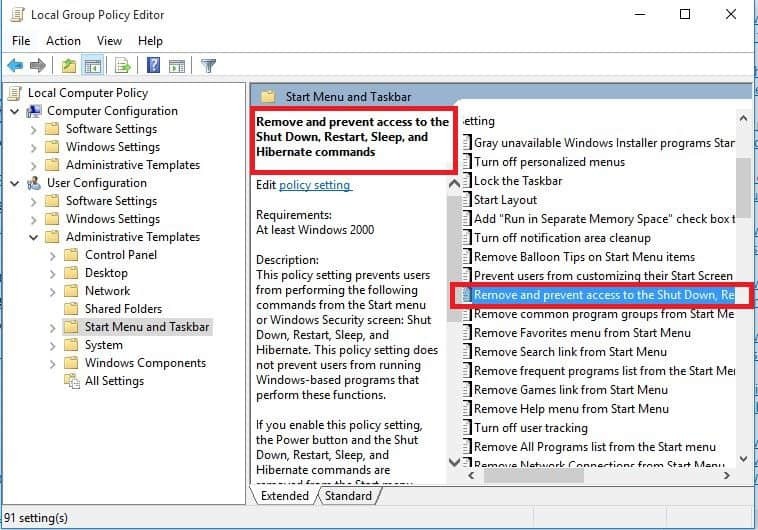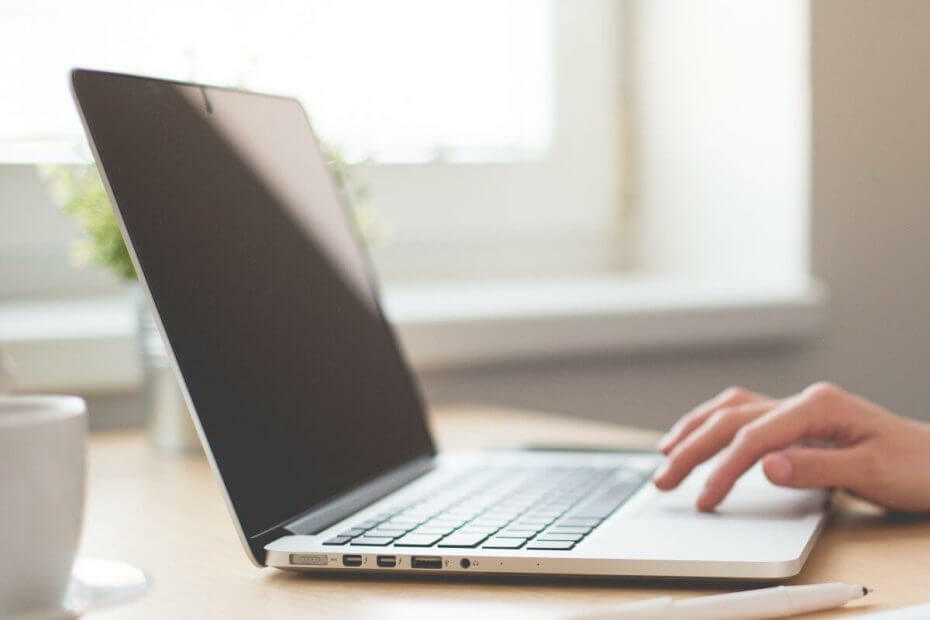
ეს პროგრამა თქვენს დრაივერებს განაგრძობს მუშაობას და ამით გიცავთ კომპიუტერის ჩვეულებრივი შეცდომებისგან და აპარატურის უკმარისობისგან. შეამოწმეთ თქვენი ყველა მძღოლი ახლა 3 მარტივ ეტაპზე:
- ჩამოტვირთეთ DriverFix (დადასტურებული ჩამოტვირთვის ფაილი).
- დააჭირეთ დაიწყეთ სკანირება იპოვონ ყველა პრობლემატური მძღოლი.
- დააჭირეთ განაახლეთ დრაივერები ახალი ვერსიების მისაღებად და სისტემის გაუმართაობის თავიდან ასაცილებლად.
- DriverFix გადმოწერილია ავტორი 0 მკითხველი ამ თვეში.
Windows 10-ის ერთ-ერთი ყველაზე განხილული მახასიათებელია მისი ხატები. მაგრამ ხალხი დარწმუნებულია, რომ მათზე პოზიტიურად არ საუბრობენ და ისინი მუდმივად ითხოვენ Microsoft– ის შეცვლას. თუ გსურთ გამოიყენოთ სხვადასხვა ხატები, მაგრამ ვერ დაველოდებით მაიკროსოფტის ოფიციალურად დანერგვას, რამდენიმე ხრიკით, შეგიძლიათ ძველი Windows 8 ხატების დაბრუნება.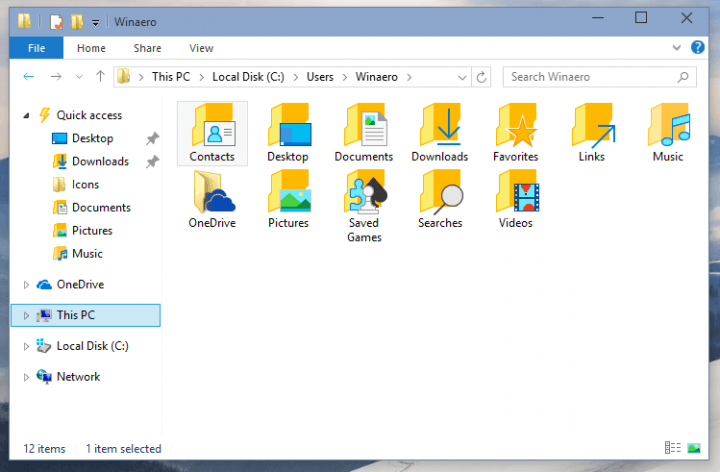
როგორ დავაბრუნოთ Windows 8 ხატები Windows 10-ში
თქვენი ხატების Windows 8 სტილში შესაცვლელად, ჯერ ჩამოტვირთეთ Windows 8 ხატულების შეფუთვა, მოწოდებული WinAero
. ამოიღეთ .rar საქაღალდე თქვენს კომპიუტერში იმ ადგილას, სადაც გსურთ თქვენი Windows 8 ხატულების შენახვა. ხატულების ჩამოტვირთვის შემდეგ, ჩვენ შეგვიძლია დავიწყოთ მუშაობა.ნაბიჯი 1: შეცვალეთ Windows 10 Desktop ხატები Windows 8 Desktop ხატებით
- დააწკაპუნეთ თაგუნას მარჯვენა ღილაკით ნებისმიერ ადგილას და დააჭირეთ ღილაკს პერსონალიზაცია კონტექსტური მენიუდან
- როდესაც გაიხსნება პერსონალიზაციის ფანჯარა, დააჭირეთ ღილაკს დესკტოპის ხატების შეცვლა მარცხენა სარკმლიდან
- შიგნით დესკტოპის ხატულას პარამეტრები, შეცვალეთ ყველა სასურველი ხატი, რომელიც მანამდე ჩამოტვირთეთ
ნაბიჯი 2: შეცვალეთ Windows 10 საქაღალდის ხატები Windows 8 საქაღალდის ხატებით
ძველი საქაღალდის ხატულების მიღება შეგიძლიათ უბრალოდ რამდენიმე დავალების შესრულებით რეესტრის რედაქტორში. აი რა უნდა გააკეთოთ:
- გადადით ძებნაზე, აკრიფეთ regedit და გახსენით რეესტრის რედაქტორი
- გადადით რეესტრის შემდეგ გასაღებაზე:
- HKEY_LOCAL_MACHINESOFTWAREMicrosoftWindowsCurrentVersionExplorer
- შექმენით ახალი ქვე-გასაღები და დაარქვით მას შელის ხატები (მაგრამ არსებობს შესაძლებლობა, რომ ეს გასაღები უკვე გაქვთ თქვენს რეესტრში)
- შექმენით ახალი სტრიქონის მნიშვნელობები, სახელწოდებით 3 და 4. ორივე მნიშვნელობის მნიშვნელობის მონაცემები დააყენეთ შემდეგ მნიშვნელობაზე:
- C: IconsFolder.ico
- ახლა შექმნა გ: ხატები საქაღალდე და გადატანა საქაღალდე. Iico ფაილი, რომელიც ამოიღეთ ZIP არქივიდან იქ
- გადატვირთეთ კომპიუტერი.
- დაკავშირებული: სრული შეკეთება: ფაილების, საქაღალდეების ან ხატულების წაშლა შეუძლებელია Windows 10, 8.1 და 7 – ში
ნაბიჯი 3: შეცვალეთ Windows 10 ხატები მომხმარებლის პროფილისთვის Windows 8 ხატებით
აქ მოცემულია, თუ როგორ შეგიძლიათ შეცვალოთ თქვენი მომხმარებლის პროფილში საქაღალდეების ხატები:
- გახსენით საქაღალდე "კონტაქტები" (რომელიც სავარაუდოდ მოცემულია ამ მისამართზე: C: მომხმარებლები თქვენი მომხმარებლის სახელი კონტაქტები)
- File Explorer- ის მისამართების ზოლში დაამატეთ desktop.ini საქაღალდის მიმდინარე ბილიკის ბოლომდე და დააჭირეთ Enter (მაგალითად, C: მომხმარებლები თქვენი მომხმარებლის სახელიContactsdesktop.ini)
- Notepad დოკუმენტი გაიხსნება. იპოვნეთ ხაზი დაწყებული "IconResource" და დაამატეთ მძიმით ქვემოთ IconResource სიტყვა
- ფაილის ბოლოს დაამატეთ ახალი სტრიქონი (მაგალითად, IconResource = C: UsersWinaeroDesktopIcon4sContacts.ico)
- შეინახეთ ფაილი და დახურეთ ჩასაწერი წიგნი
- დახურეთ თქვენი მომხმარებლის პროფილი და კვლავ გახსენით ცვლილებები
ნაბიჯი 4: დიდი ხატულების პრობლემის მოგვარება
შეიძლება თქვენს File Explorer- ში დიდი ხატულების პრობლემა გქონდეთ. ამ საკითხის მოსაგვარებლად გააკეთეთ შემდეგი:
- დააჭირეთ კლავიშზე Win + R
- აკრიფეთ შემდეგი Run ღილაკში და დააჭირეთ Enter:
- სისტემის თვისებები Advanced
- დააჭირეთ პარამეტრები წელს Შესრულება ჯგუფური
- ამოღება ხატულების ნაცვლად აჩვენეთ ესკიზები
- დააჭირეთ მიმართვას
ეს ყველაფერი იქნებოდა, თქვენ ახლა გექნებათ თქვენი ძველი ხატები Windows 8-დან Windows 10-ში და თქვენ არ მოგიწევთ მუდმივად "მახინჯი" Windows 10-ის ხატების ნახვა.
ხატებზე რომ ვსაუბრობთ, ახლა უკვე შეგიძლიათ, რომ პერსონალურად შეძლოთ თქვენი პერსონალური პერსონაჟის პერსონაჟების მორგება? უამრავი ინსტრუმენტია, რომელიც საშუალებას გაძლევთ შექმნათ თქვენი საკუთარი ხატები. თუ დაინტერესებული ხართ, შეგიძლიათ წაიკითხოთ მეტი ამ ინსტრუმენტების შესახებ აქ ეს სახელმძღვანელო.
იმ შემთხვევაში, თუ Windows– ის ხატებთან დაკავშირებით რაიმე პრობლემა შეგექმნათ, აქ მოცემულია სამი სახელმძღვანელო, რომელთა საშუალებითაც შეგიძლიათ მათი გამოსწორება უმოკლეს დროში:
- დაფიქსირება: სამუშაო მაგიდის ხატები არ ჩანს Windows 10-ში
- ფიქსაცია: Windows 10 აპის ხატულები არ ჩანს სწორად
- სრული შეკეთება: Windows 10 ხატულები ძალიან დიდია